StableDiffusionComfyUI基础教程:局部重绘技巧大揭秘
发布时间:2024-06-12 20:35:53 浏览量:285次

前言:
- 我们上一节讲了图生图,也提到了“遮罩”这个节点;
- 我们想一下在使用 Web UI 进行局部重绘的时候都用到了哪些功能?
内容补充:
在开始之前我先给大家补充个知识点,怎么在图生成过程中批量出图:"右键-新建节点- Latent-批处理-复制 Latent 批次",把“复制 Latent 批次”节点串联在“VAE 编码”和“K 采样器”之间,然后设置次数就可以了。
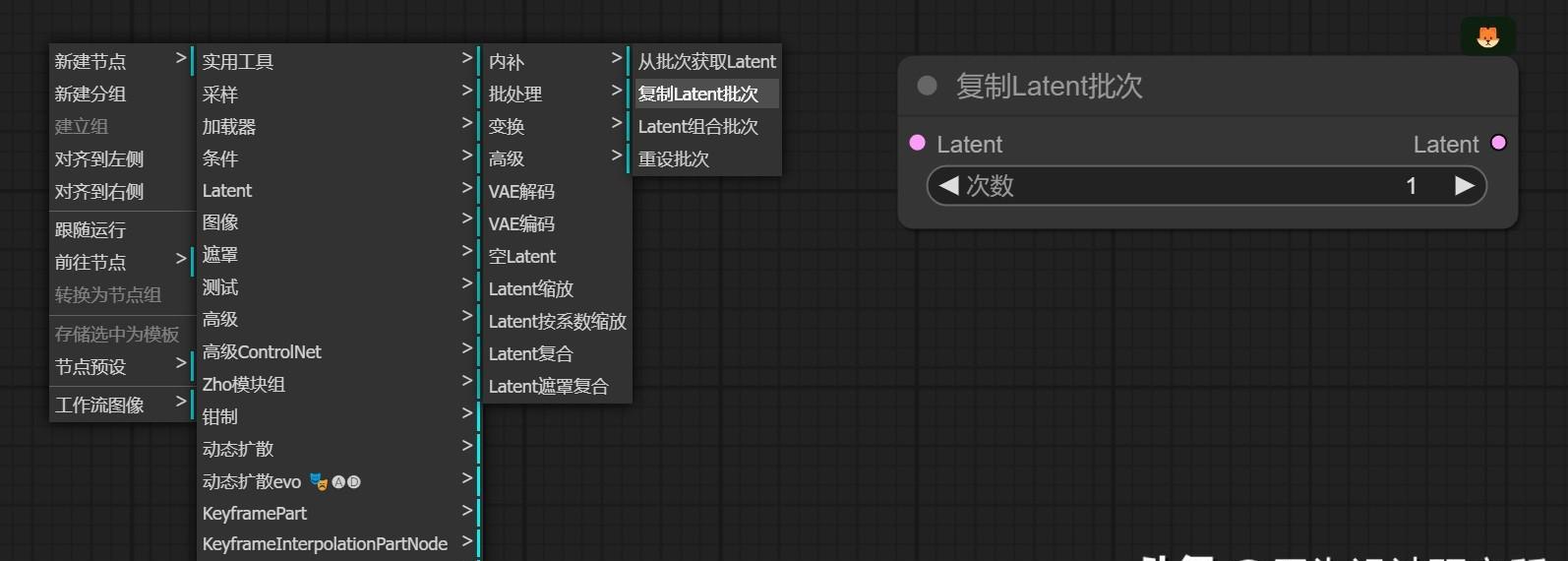
一、创建流程
①我们打开上节课“图生图”的流程图,可以看到“加载图像”节点是没有地方连接的,点住“遮罩”往外拉,松开然后选择“VAE 内补编码器”;
②我们会看到刚才添加的“VAE 内补编码器”和“VAE 编码器”相比多了遮罩、遮罩延展:
- 遮罩:用来连接“加载图像”的遮罩;
- 遮罩延展:类似于羽化(根据你的图像大小适当调整)。
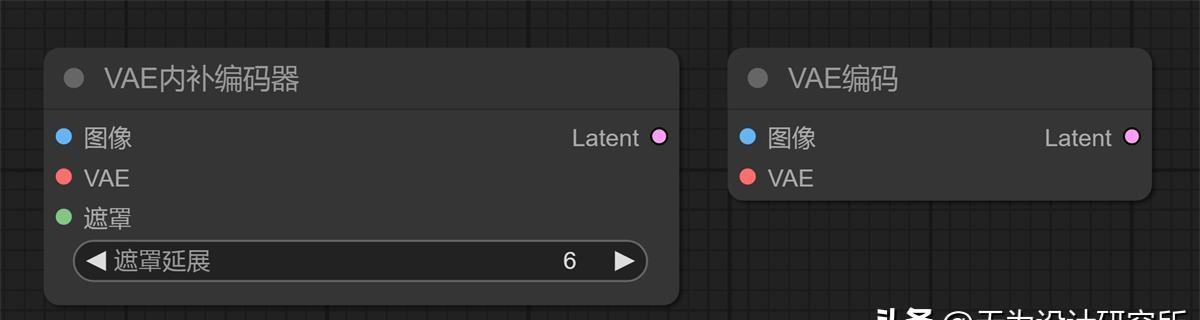
③有了“VAE 内补编码器”我们就不再需要“VAE 编码”了,并且“图像缩放”节点也可以删掉了(如果你图像太大还是建议保留这个节点);
④我们把“VAE 内补编码器”节点的“图像、遮罩”与“加载图像”节点的“图像、遮罩”连接,“VAE”与“VAE 加载器”连接,“Latent”与“K 采样器”连接。
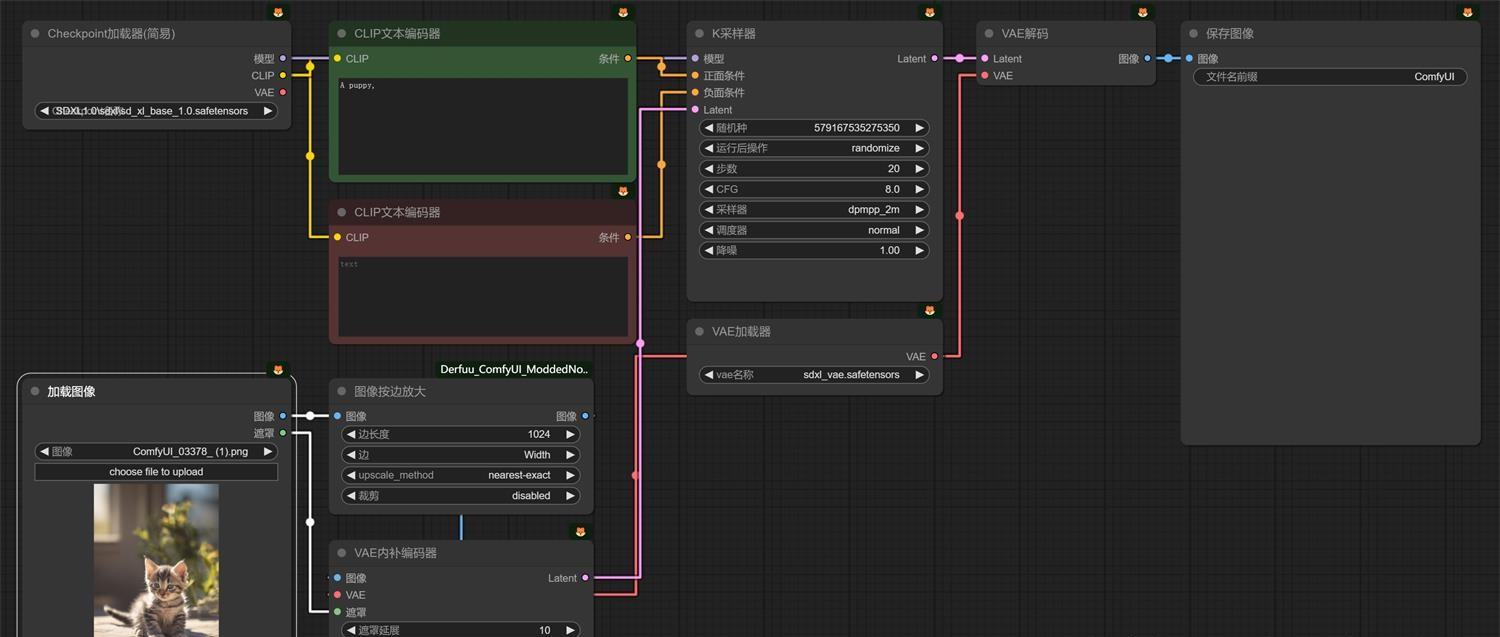
⑤在“加载图像”节点上“右键-在遮罩编辑器打开”,就可以看到绘制重绘区域的弹窗。下方有三个按钮和一个滑块,分别是清除、取消、Stave to node(把重绘图像同步到节点)、滑块(调整画笔大小)
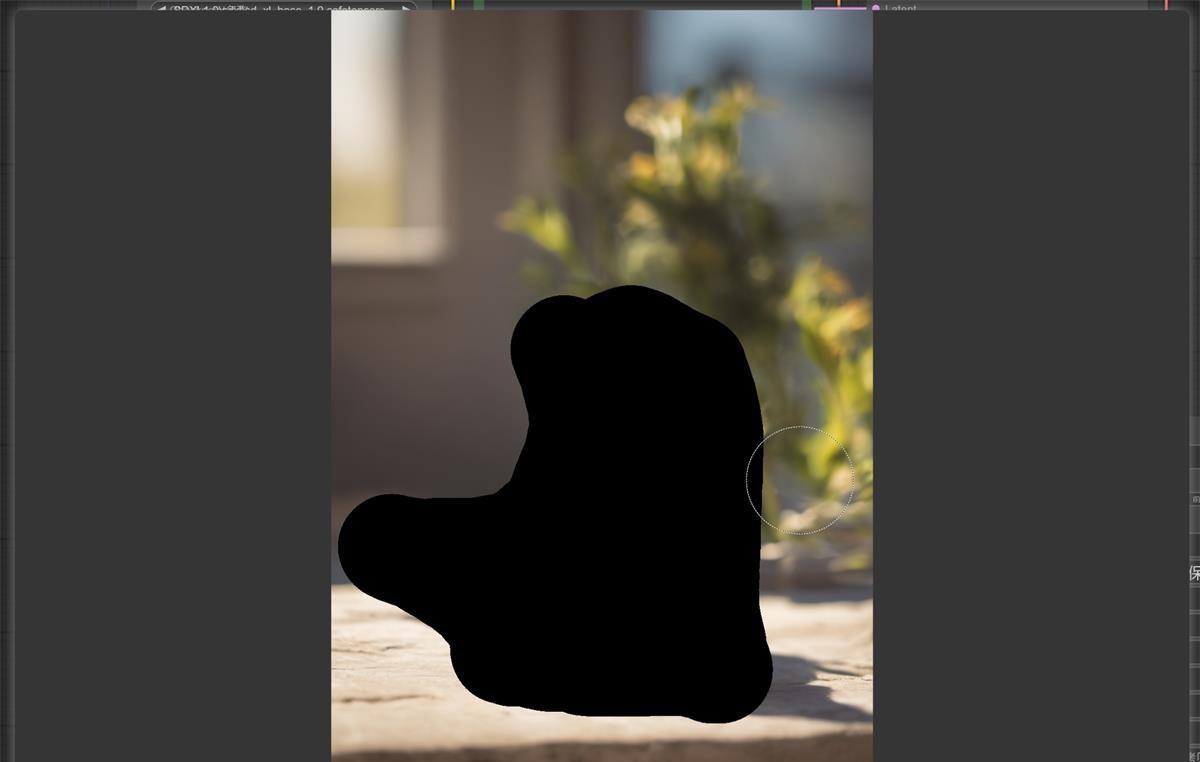
⑥输入想要重绘的关键词就可以出图,我演示中是把小猫重绘成了小狗
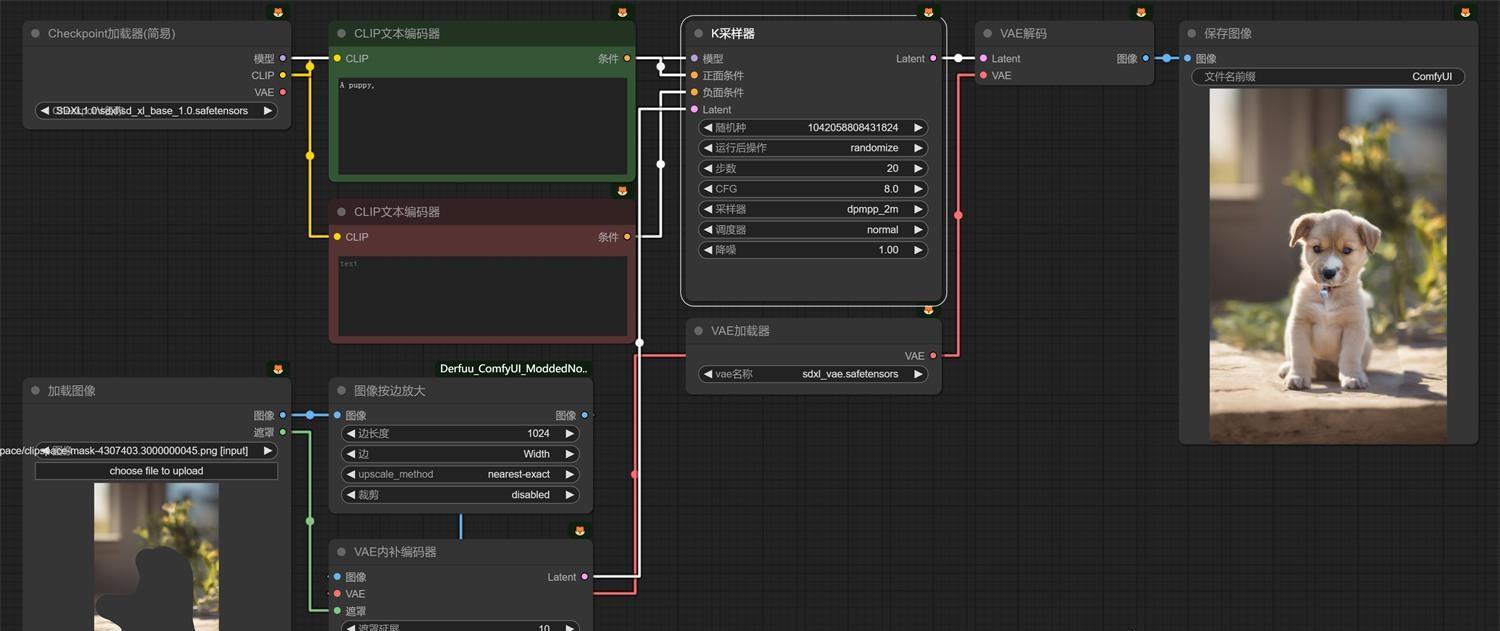
⑦这个流程不仅可以进行修复,还可以改变模型,绘制不同风格的图片
二、智能扩图流程
1. 可通过对图像四周进行重绘来扩图,这时候用到“外补画板”节点,“右键-新建节点-图像-外补画板”;
2. 上下左右是设置向外扩散尺寸的,羽化和 VAE 内补编码的遮罩延展一个意思。
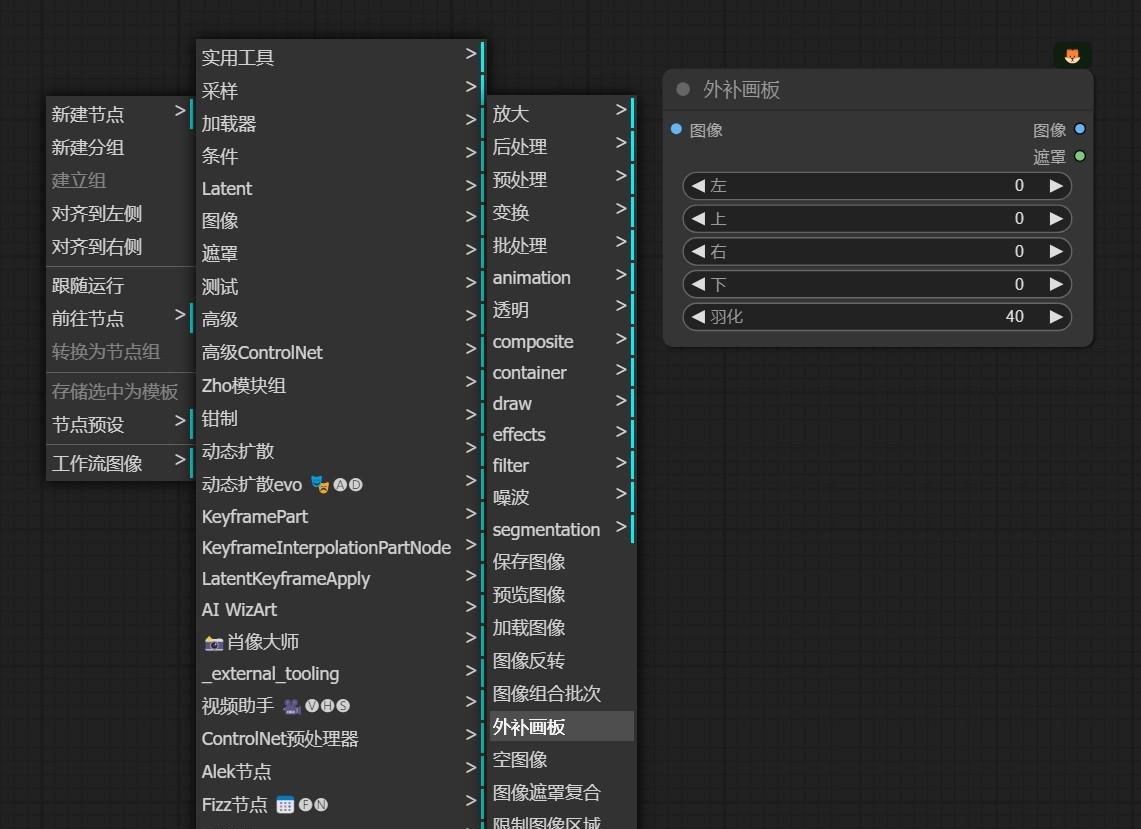
3. 这个节点连接在“加载图像”节点和“VAE 内补编码器”节点之间。
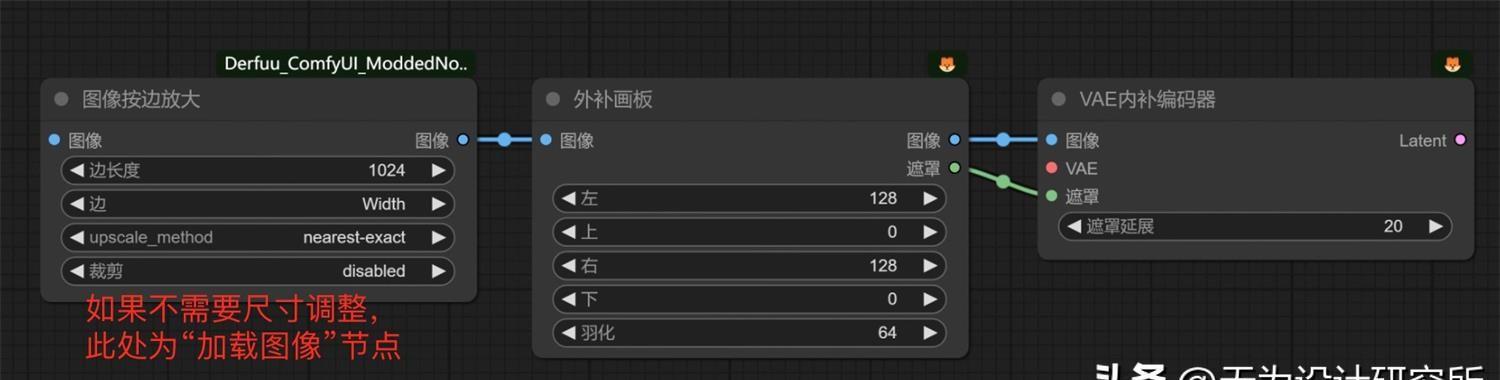
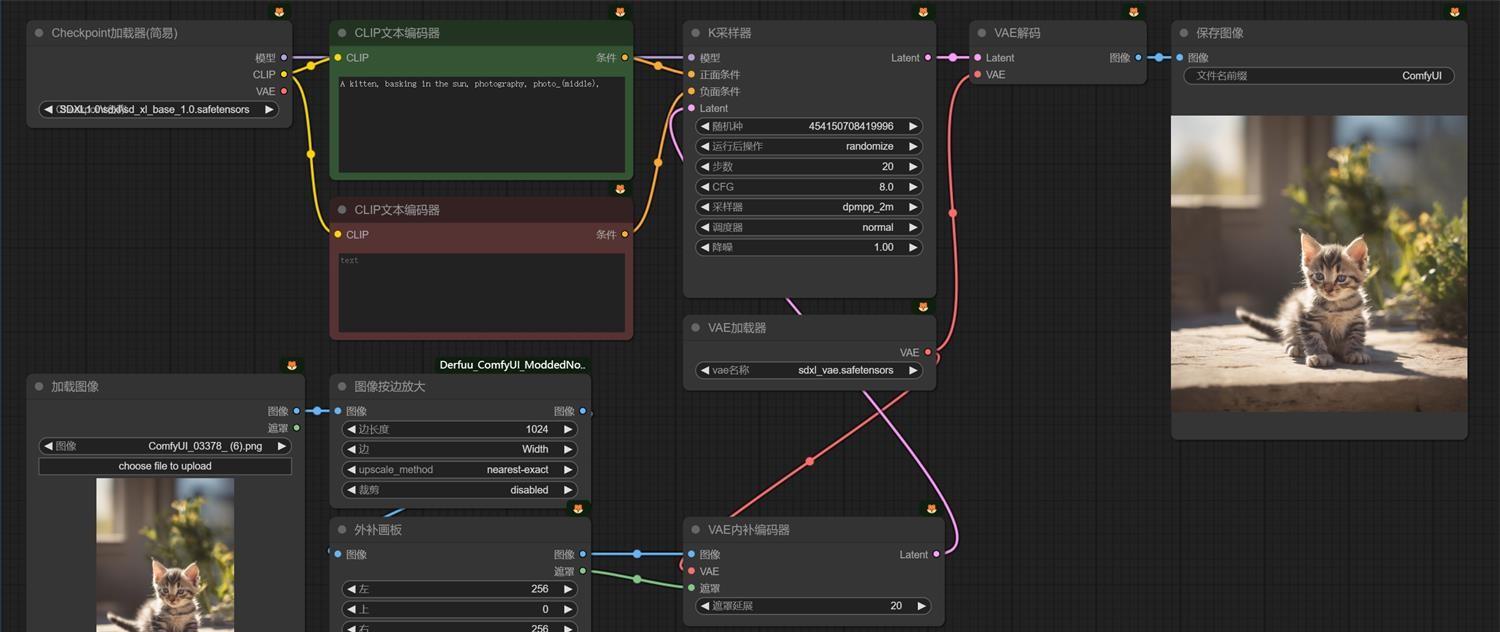

热门资讯
-
1. 华为手机神奇“AI修图”功能,一键消除衣服!原图变身大V领深V!
最近华为手机Pura70推出的“AI修图”功能引发热议,通过简单操作可以让照片中的人物换装。想了解更多这款神奇功能的使用方法吗?点击查看!
-
近年来,人工智能逐渐走入公众视野,其中的AI图像生成技术尤为引人注目。只需在特定软件中输入关键词描述语以及上传参考图就能智能高效生成符合要求的...
-
想将照片变成漫画效果?这篇文章分享了4个方法,包括Photoshop、聪明灵犀、VanceAI Toongineer、醒图,简单操作就能实现,快来尝试一下吧!
-
4. 一款免费无限制的AI视频生成工具火了!国内无障碍访问!附教程
人人都可以动手制作AI视频! 打开网址https://pixverse.ai/,用邮箱注册后,点击右上角Create,就可以开始创作了。 PixVerse目前有文案生成视频,和图片生...
-
以下是一些免费的AI视频制作网站或工具,帮助您制作各种类型的视频。 1. Lumen5:Lumen5是一个基于AI的视频制作工具,可将文本转换为视频。 用户可以使...
-
6. 零基础10分钟生成漫画,教大家如何用AI生成自己的漫画
接下来,我将亲自引导你,使用AI工具,创作一本既有趣又能带来盈利的漫画。我们将一起探索如何利用这个工具,发挥你的创意,制作出令人惊叹的漫画作品。让...
-
就能快速生成一幅极具艺术效果的作品,让现实中不懂绘画的人也能参与其中创作!真的超赞哒~趣趣分享几款超厉害的AI绘画软件,提供详细操作!有需要的快来...
-
8. AI视频制作神器Viggle:让静态人物动起来,创意无限!
Viggle AI是一款免费制作视频的AI工具,能让静态人物图片动起来,快来了解Viggle AI的功能和优势吧!
-
9. 10个建筑AI工具,从设计到施工全覆盖!肯定有你从来没听过的
讲述了建筑业比较著名的AI公司小库科技做出的探索,在这儿就不多说了。今天,我们试着在规划设计、建筑方案设计、住宅设计、管道设计、出渲染图、3D扫...
-
10. Logo Diffusion——基于sd绘画模型的AI LOGO 生成器
这下LOGO设计彻底不用求人了。接下来详细演示一遍操作流程首先进入Logo D... 想学习更多AI技能,比如说关于怎么样利用AI来提高生产效率、还能做什么AI...
最新文章

 火星网校
火星网校





